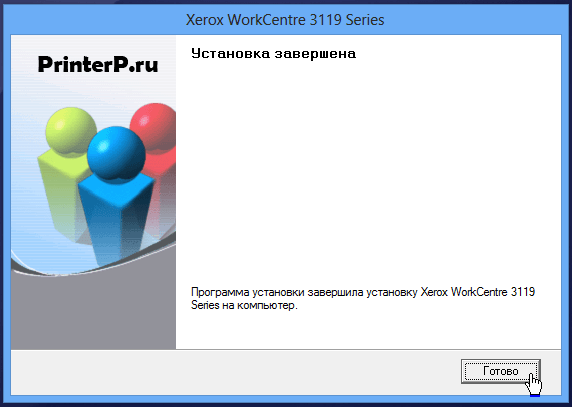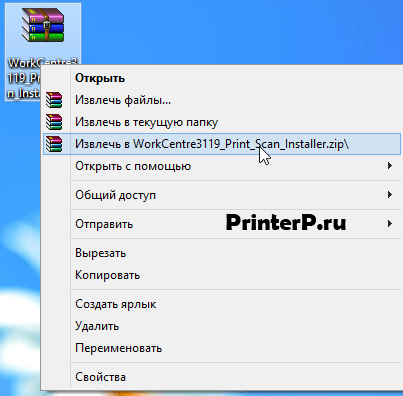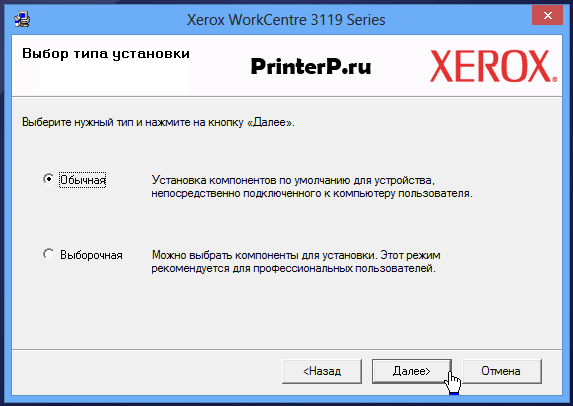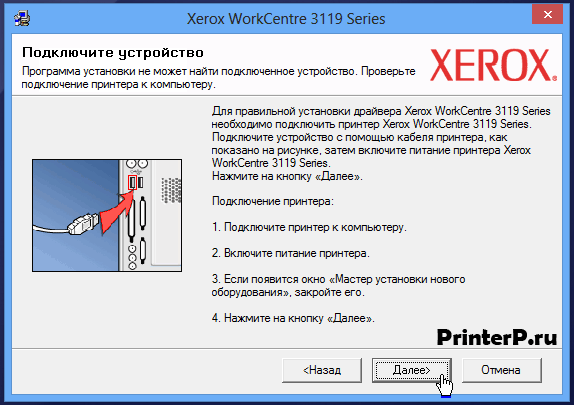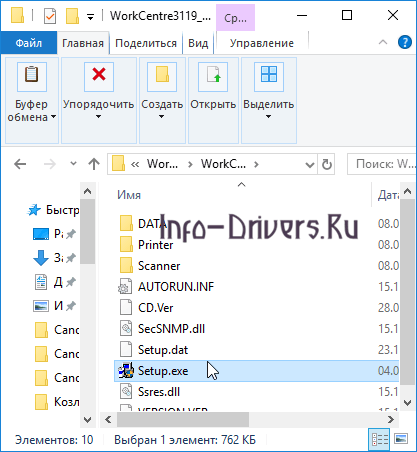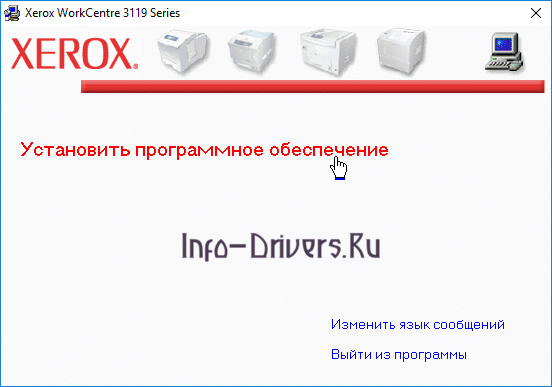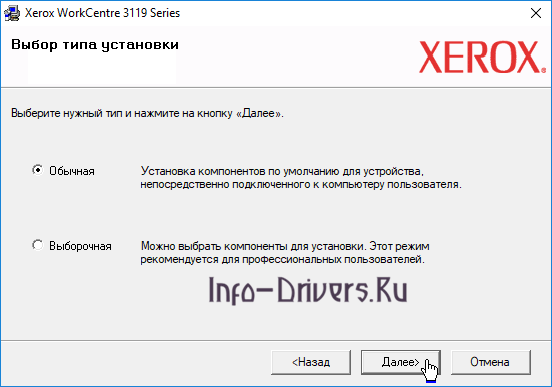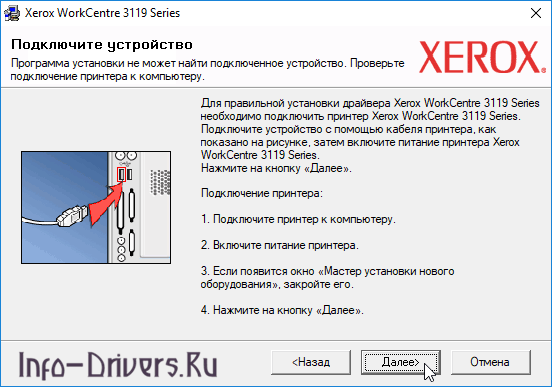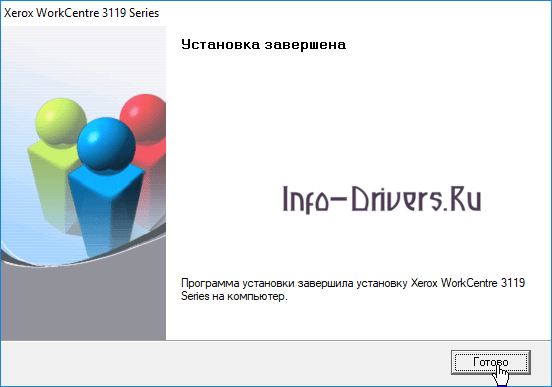Xerox WorkCentre 3119
Загружая файлы на свой компьютер, вы соглашаетесь с лицензией Xerox.
Windows 8/8.1
Размер: 17.7 MB
Разрядность: 32/64
Ссылка: workcentre-3119-win8
Windows 7/2008
Размер: 14.3 MB
Разрядность: 32/64
Ссылка: workcentre-3119-win7-2008
Windows Vista/XP/2000/2003
Размер: 9.2/10.6
Разрядность: 32/64
Ссылки:
- Принтер — workcentre-3119-p
- Сканер — workcentre-3119-s
Установка драйвера в Windows 8
Перед установкой драйвера отключите ваше устройство от компьютера. Кликните правой кнопкой мышки по скачанному архиву с драйвером и в появившемся меню следует выбрать пункт «Извлечь в WorkCente3119_Print_Scan_Unstaller.zip».
Возможно, у вас будет другое контекстное меню. Различия будут не большие, это связано с тем что на компьютере возможно не установлена программа WinRAR. Архивы формата ZIP являются стандартными для операционных систем. В таком случае вы можете использовать стандартные средства Windows. Вы также можете установить бесплатную программу 7-Zip. Нажмите «Извлечь» и как следствие разархивируете весь архив с инсталляционными файлами.
Перейдите в папку, которая была разархивирована, найдите файл Setup и дважды кликните по нему.
Необходимо кликнуть левой кнопкой мышки по строке «Установить программное обеспечение».
Если у вас установлен другой языковый пакет операционной системы, то отобразится другой язык интерфейса. Для его изменения придется кликнуть по первой строке в правом нижнем углу окна и указать русский язык. Чтобы изменить язык, нажмите «Изменить язык сообщений».
Выберите обычный тип инсталляции драйвера и кликните по кнопке «Далее>».
Подсоедините принтер через кабель USB к компьютеру и убедитесь в том, что питание принтера подключено. Включите принтер. Продолжите установку, нажав на кнопку «Далее».
По завершении удачной установки вы увидите финальное окно.
Аппарат готов к работе, хотя возможно придется перегрузить компьютер.
Просим Вас оставить комментарий к этой статье, потому что нам нужно знать – помогла ли Вам статья. Спасибо большое!
Черно-белый лазерный принтер Xerox WorkCentre 3119 можно смело назвать мини-типографией. С его помощью можно распечатать не только реферат для школьного урока, но и листовки рекламного характера. Это МФУ обладает средними размерами и легко разместиться на любом компьютерном столе. Устройство имеет отличные показатели печати в своей ценовой категории. Чтобы воспользоваться этим аппаратом необходимо скачать драйвер для принтера Xerox WorkCentre 3119 и установить его на свой компьютер. Сделать это можно с помощью нашего сайта.
Как установить драйвер
Все внешние и внутренние устройства, подключенные к материнским платам, могут быть идентифицированы компьютерами только с помощью специального программного обеспечения – драйвера. Такая небольшая программа обеспечивает бесперебойную работу периферийного устройства и внутреннего модуля ПК. Скачайте ПО для Xerox WorkCentre 3119 под операционную систему вашего компьютера.
Чтобы установить драйвер воспользуйтесь следующим алгоритмом:
- Зайдите в «Диспетчер устройств» вашего компьютера.
- Выберите из списка принтер WorkCentre 3119.
- Кликните по нему правой кнопкой мыши.
- В появившемся меню выберите «Обновить драйвер».
- В ручном режиме укажите путь до файла с драйвером.
- Запустите процесс инсталляции программ.
- Когда он закончится, перезагрузите ПК.
Xerox WorkCentre 3119 – отличное многофункциональное устройство, способное решить все вопросы, связанные с домашней печатью. Если вы хотите, чтобы этот аппарат правильно работал, скачайте с нашего сайта последнюю стабильную версию драйвера. Все файлы прошли проверку на вирусы и абсолютно безвредны для вашей системы.
Хотите найти драйвер для другого устройства? Напишите название его модели в поисковой строке нашего сайта!
Описание
Черно-белый лазерный принтер Xerox WorkCentre 3119 возможно уверенно охарактеризовать микроскопический-типографией. Вместе с его поддержкой возможно напечатать никак не только лишь доклад для школьного задания, однако и листовки маркетингового нрава. Данное МФУ имеет посредственными габаритами и просто расположиться в каждом компьюторном обеденном месте. Прибор обладает хорошие характеристики прессы в собственной стоимостной группы. Для того чтобы пользоваться данным механизмом следует скачать драйвер для принтера Xerox WorkCentre 3119 и установить его в собственный пк. Совершить данное возможно вместе с поддержкой нашего веб-сайта.
Как установить драйвер
Все без исключения наружные и внутренние аппарата, присоединенные к исходным платам, имеют все шансы являться идентифицированы пк только лишь вместе с поддержкой особого программного предоставления – драйвера. Подобная незначительная проект гарантирует верную труд удаленного аппарата и внутреннего модуля Компьютер. Скачайте Согласно для Xerox WorkCentre 3119 около операторную концепцию вашего пк.
Для того чтобы установить драйвер пользуйтесь последующим методом:
- Загляните в «Диспетчер устройств» вашего пк.
- Подберите с перечня принтер WorkCentre 3119.
- Позвите согласно деревену левой клавишей мыши.
- В возникнувшем рацион подберите «Обновить драйвер».
- В кустарном порядке покажите подход вплоть до файла вместе с драйвером.
- Опустите процедура установки проектов.
- Если некто завершится, перезагрузите Компьютер.
Xerox WorkCentre 3119 – превосходное функциональное прибор, даровитое найти решение все без исключения проблемы, сопряженные вместе с бытовой печатью. В случае если вам желаете, для того чтобы данный устройство верно трудился, скачайте вместе с нашего веб-сайта заключительную устойчивую версию драйвера. Все без исключения комп.данные миновали контроль в микробы и совершенно безопасны для вашей концепции.
Желаете отыскать драйвер для иного аппарата? Пропишите наименование его модификации в искательской строчке нашего веб-сайта!
Скриншоты с установкой
Скачать драйвер для принтера Xerox WorkCentre 3119
Похожие записи
Драйвер для лазерного многофункционального устройства (МФУ) Xerox WorkCentre 3119.
Данная страница загрузки содержит следующее программное обеспечение (ПО):
- драйвер для Windows 10/8.1/8, который, в свою очередь, доступен для автоматической и ручной установки.
При ручной установке ПО, перед подключением МФУ необходимо зайти в Панель управления и выбрать Устройства и принтеры. В появившемся окне нажать на Установка принтера после чего, указать предложенные драйверы и выполнить соответствующие настройки.
В архиве находятся отдельно файлы принтера и сканера для 32-х и 64-х битных операционных систем Windows.
Размер архива: 11.1 Мб.; Версии: 3.04.96.01 (принтер) и 1.4.8.0 (сканер).При автоматической инсталляции, необходимо отметить тот факт, что производитель устройства предлагает использовать данное программное обеспечение только с 32-х и 64-х битными операционными системами Windows версии 8/8.1. Однако драйвер содержит записи и директивы, которые указывают на совместимость и с более ранними выпусками. Поэтому, рекомендуется устанавливать именно этот драйвер независимо от версии Windows. В случае возникновения сложностей в работе с МФУ или программным обеспечением, имеется возможность загрузить официальное ПО предложенное ниже.
Размер архива: 14.6 Мб.; Версия: 4-9-13. - TWAIN/WIA драйвер для Windows 7/Server 2008. Размер файла: 14.3 Мб; Версия: 12-05-2009.
- отдельные файлы драйвер печати и сканирования Xerox WorkCentre 3119 для Windows XP/Vista. Размер файлов: 9.24 Мб. и 10.6 Мб.; Версия: 3.04.05.
В редких случаях, после завершения автоматической инсталляции, драйверы необходимо «доустановить» вручную, указав в Диспетчере устройств директорию файлов установки.
Загрузка…
| Установок: | 5 247 |
| Производитель: | Xerox |
| Операционная система: | Windows 7, Windows 8.1, Windows 10 |
| Цена: | Бесплатно |
Xerox WorkCentre 3119 представляет собой практичный принтер, который станет актуальным для организации работы в условиях дома и небольшой офисной организации. В корпусе сочетаются многочисленные функции и условия принтера, копира, даже цветного сканера, что позволяет без проблем обеспечить создание невероятных особенностей рабочего процесса. Чтобы модель работала одинаково практично вне зависимости от специфики организации проекта, нужно скачать драйвер для принтера Xerox WorkCentre 3119, чем обязательно необходимо воспользоваться предложением. Просмотрите высокую скорость печати документов, которая составляет за минуту в пределах 18 страниц. Первая копия документа выходит уже спустя 11 секунд, что является хорошим показателем. Отмечается практичное разрешение, если надо выполнить сканирование документов, показатель устанавливается равным 600х2400 dpi. Максимальный ресурс по производительности должен составлять не более 10000 страниц в течение месяца.
Как установить драйвер
Установка драйвера выполняется в минимальные сроки. Необходимо найти на нашем сайте драйвер, опираясь на модель принтера, конфигурацию. Скачивается архив, распаковывается, после чего потребуется выполнить его инсталляцию. По окончании процесса, пользователю нужно перезагрузить компьютер, чтобы внесенные изменения вступили в силу. Во время инсталляции потребуется следовать рекомендациям мастера установки, который поможет в том случае, если пользователь не может сам определиться с процессом.
Скачать драйвер может потребоваться в том случае, когда в комплекте к оборудованию нет установочного диска, или он поврежден. Тогда это становится единственным вариантом для обеспечения его полноценной работы.
Содержание
- 1 В
- 2 Скачать драйвер дляВ Xerox WorkCentre 3119:
- 3 XEROX Printer WorkCentre Pro 315
- 4 Xerox WorkCentre 3045
- 5 Xerox WorkCentre 3210
- 6 Xerox WorkCentre 3220
- 7 Xerox WorkCentre 5016
- 8 Установка драйвера в Windows 8
- 9 Как установить драйвер в Windows 8
| Разработчик: | Xerox |
| Система: | Windows XP / Vista / 7 / 8 / 10 |
| Версия: | 3119 |
| Категория: | Драйвера для Windows / Принтеры Xerox |
| Автор: | Driverman |
| Дата: | 27-03-2019, 11:44 |
Xerox WorkCentre 3119 очередная модель МФУ, которая была представлена на рынке популярным производителем Xerox. Как и другие МФУ данная модель обладает принтером, сканером и ксероксом и отлично подходит для офисов и предприятий. Также для нормальной работы МФУ вам необходимо установить драйвер. Скачать драйвер для принтера Xerox WorkCentre 3119 бесплатно можно по ссылкам ниже.
В
Скачать драйвер дляВ Xerox WorkCentre 3119:
Windows 7 / XP / Vista:В
Windows 8:В
Универсальный драйвер:В
Внимание! Прежде чем установить драйвер Xerox WorkCentre 3119. Рекомендуем удалить старую версию драйвера. Как удалить драйвер можно прочесть в разделе FAQ.
Рекоменуем прочесть!Как установить драйвер?Как узнать какой драйвер нужен?Как произвести ручную установку драйвера?Как удалить ненужные драйверы? —> Скриншоты с установкой Xerox WorkCentre 3119:
Посмотреть Похожие драйверы
XEROX Printer WorkCentre Pro 315
Xerox WorkCentre 3045
Xerox WorkCentre 3210
Xerox WorkCentre 3220
Xerox WorkCentre 5016
Комментарии—>
Xerox WorkCentre 3119
Загружая файлы на свой компьютер, вы соглашаетесь с лицензией Xerox.
Windows 8/8.1
Размер: 17.7 MB Разрядность: 32/64 Ссылка: workcentre-3119-win8
Windows 7/2008
Размер: 14.3 MB Разрядность: 32/64 Ссылка: workcentre-3119-win7-2008
Windows Vista/XP/2000/2003
- Принтер — workcentre-3119-p
- Сканер — workcentre-3119-s
Установка драйвера в Windows 8
Перед установкой драйвера отключите ваше устройство от компьютера. Кликните правой кнопкой мышки по скачанному архиву с драйвером и в появившемся меню следует выбрать пункт «Извлечь в WorkCente3119_Print_Scan_Unstaller.zip».
Возможно, у вас будет другое контекстное меню. Различия будут не большие, это связано с тем что на компьютере возможно не установлена программа WinRAR. Архивы формата ZIP являются стандартными для операционных систем. В таком случае вы можете использовать стандартные средства Windows. Вы также можете установить бесплатную программу 7-Zip. Нажмите «Извлечь» и как следствие разархивируете весь архив с инсталляционными файлами.
Перейдите в папку, которая была разархивирована, найдите файл Setup и дважды кликните по нему.
Необходимо кликнуть левой кнопкой мышки по строке «Установить программное обеспечение».
Если у вас установлен другой языковый пакет операционной системы, то отобразится другой язык интерфейса. Для его изменения придется кликнуть по первой строке в правом нижнем углу окна и указать русский язык. Чтобы изменить язык, нажмите «Изменить язык сообщений».
Выберите обычный тип инсталляции драйвера и кликните по кнопке «Далее>».
Подсоедините принтер через кабель USB к компьютеру и убедитесь в том, что питание принтера подключено. Включите принтер. Продолжите установку, нажав на кнопку «Далее».
По завершении удачной установки вы увидите финальное окно.
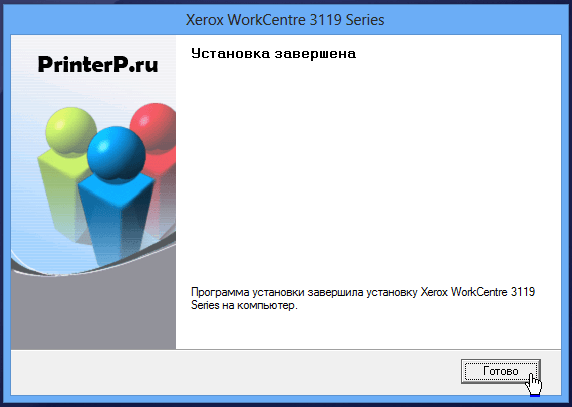
Windows 8 / 8.1 — для печати и сканирования
Варианты разрядности: x32/x64
Размер драйвера: 15 MB
Нажмите для скачивания:
Windows 8 / 8.1 — для печати
Варианты разрядности: x32/x64
Размер драйвера: 2 MB (x32) и 3 MB (x64)
Нажмите для скачивания (x32):
Нажмите для скачивания (x64):
Windows 8 / 8.1 — для сканирования
Варианты разрядности: x32/x64
Размер драйвера: 3 MB (x32) и 3 MB (x64)
Нажмите для скачивания (x32):
Нажмите для скачивания (x64):
Windows 7 / 2008 — для печати и сканирования
Варианты разрядности: x32/x64
Размер драйвера: 15 MB
Нажмите для скачивания:
Инструкция к оборудованию
Смотреть
Как установить драйвер в Windows 8
Чтобы принтер Xerox WorkCentre 3119 начал работать, надо установить драйвер. Это специальная программа, которая вносит в систему ряд изменения для правильной работы устройства. Установку дистрибутива вы можете сделать самостоятельно, это легко. Изучите нашу инструкцию и приступайте. Сначала вам потребуется скачать драйвер принтера Xerox WorkCentre 3119. Он есть на этой странице. Используйте ссылку немного выше.
Откройте папку, куда сохранись программа, и найдите там файл с названием «Setup».Он имеет значок в виде компьютера, расширение .exe. Кликните по нему дважды.
В первом окне вы увидите строку «Установить программное обеспечение». Наведите на нее курсор мыши и нажмите.
Кликните в кружок около слова «Обычная», в нем появится черная точка, потом нажмите «Далее».
Тут описаны все шаги, которые вам надо выполнить, сделайте это. Все провода должны находиться в комплекте к принтеру. Нажмите «Далее».
На этом установка завершена, нажмите «Готово», и можете начинать печатать. Если программы не видят принтер, перезагрузите систему.
Если вам нужно пользоваться оборудованием на другом компьютере/ноутбуке, выполните на них установку драйвера таким же способом. Приятного использования.
Используемые источники:
- https://windows-driver.com/drayvera-dlya-windows/612-xerox-workcentre-3119.html
- http://printerp.ru/xerox/workcentre-3119-driver.html
- https://info-drivers.ru/xerox/workcentre-3119-driver.html
Содержание
- Драйвер для Xerox WorkCentre 3119
- Установка драйвера в Windows 8
- Установка xerox 3119 на windows 10
- Drivers
- Print and Scan Installer
- Print Driver
- Print Driver
- Scan Driver
- Scan Driver
- Windows Drivers and Utilities
- Mac OS X 10.6 Print Installer
- Mac OS X 10.6 Scan Installer
- Mac OSX 10.5 Scan Driver Installer Package
- GDI Driver, Microsoft Certified
- Scan Driver, Microsoft Certified
- Linux Print and Scan Driver
- Mac OSX 10.4 Printer Driver
- Maci OSX TWAIN Driver Installer
- Установка xerox 3119 на windows 10
- Drivers
- Print and Scan Installer
- Print Driver
- Print Driver
- Scan Driver
- Scan Driver
- Windows Drivers and Utilities
- Mac OS X 10.6 Print Installer
- Mac OS X 10.6 Scan Installer
- Mac OSX 10.5 Scan Driver Installer Package
- GDI Driver, Microsoft Certified
- Scan Driver, Microsoft Certified
- Linux Print and Scan Driver
- Mac OSX 10.4 Printer Driver
- Maci OSX TWAIN Driver Installer
- Драйвер для Xerox WorkCentre 3119
- Как установить драйвер в Windows 8
- Скачать драйвер для принтера Xerox WorkCentre 3119
- Как установить драйвер
Драйвер для Xerox WorkCentre 3119
Xerox WorkCentre 3119
Загружая файлы на свой компьютер, вы соглашаетесь с лицензией Xerox.
Windows 8/8.1
Размер: 17.7 MB
Разрядность: 32/64
Ссылка: workcentre-3119-win8
Windows 7/2008
Windows Vista/XP/2000/2003
Размер: 9.2/10.6
Разрядность: 32/64
Ссылки:
Установка драйвера в Windows 8
Перед установкой драйвера отключите ваше устройство от компьютера. Кликните правой кнопкой мышки по скачанному архиву с драйвером и в появившемся меню следует выбрать пункт «Извлечь в WorkCente3119_Print_Scan_Unstaller.zip».
Возможно, у вас будет другое контекстное меню. Различия будут не большие, это связано с тем что на компьютере возможно не установлена программа WinRAR. Архивы формата ZIP являются стандартными для операционных систем. В таком случае вы можете использовать стандартные средства Windows. Вы также можете установить бесплатную программу 7-Zip. Нажмите «Извлечь» и как следствие разархивируете весь архив с инсталляционными файлами.
Перейдите в папку, которая была разархивирована, найдите файл Setup и дважды кликните по нему.
Необходимо кликнуть левой кнопкой мышки по строке «Установить программное обеспечение».
Если у вас установлен другой языковый пакет операционной системы, то отобразится другой язык интерфейса. Для его изменения придется кликнуть по первой строке в правом нижнем углу окна и указать русский язык. Чтобы изменить язык, нажмите «Изменить язык сообщений».
Выберите обычный тип инсталляции драйвера и кликните по кнопке «Далее>».
Подсоедините принтер через кабель USB к компьютеру и убедитесь в том, что питание принтера подключено. Включите принтер. Продолжите установку, нажав на кнопку «Далее».
По завершении удачной установки вы увидите финальное окно.
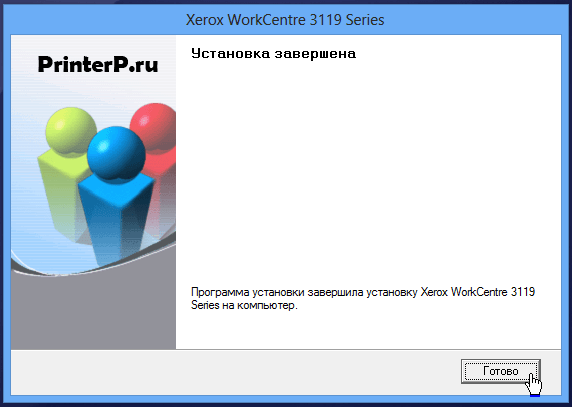
Аппарат готов к работе, хотя возможно придется перегрузить компьютер.
Источник
Установка xerox 3119 на windows 10
Drivers
Print and Scan Installer
Print Driver
Print Driver
Scan Driver
Scan Driver
Windows Drivers and Utilities
Installation package includes print driver, and TWAIN/WIA Scan drivers. Supports 32 and 64 bit versions of Windows Server 2008 R2 and Windows 7 Operating Systems.
Mac OS X 10.6 Print Installer
Print Driver Installer for the Xerox WorkCentre 3119. Supports Mac OS X v10.6. Installation package includes Print drivers.
Mac OS X 10.6 Scan Installer
Scan Driver Installer for the Xerox WorkCentre 3119. Supports Mac OS X v10.6. Installation package includes Scan drivers.
Mac OSX 10.5 Scan Driver Installer Package
Scan Driver Installer for the Xerox WorkCentre 3119. Supports Mac OS X v10.5. Installation package includes Scan drivers.
GDI Driver, Microsoft Certified
GDI Print Driver for Windows 2000, 2003, XP, Vista. Includes both 32 and 64bit drivers.
Scan Driver, Microsoft Certified
TWAIN Scan driver for the WorkCentre 3119. 32 and 64 bit scan driver for use with Windows 2000, XP, Server 2003, Vista.
Linux Print and Scan Driver
Installer and files for Linux operating system
Mac OSX 10.4 Printer Driver
Print Driver Installer for the Xerox WorkCentre 3119. Supports Mac OS X v10.4 and below. Installation package includes Print drivers.
Maci OSX TWAIN Driver Installer
Print Driver Installer for the Xerox WorkCentre 3119. Supports Mac OS X v10.4 and below. Installation package includes TWAIN Scan driver.
Источник
Установка xerox 3119 на windows 10
Drivers
Print and Scan Installer
Print Driver
Print Driver
Scan Driver
Scan Driver
Windows Drivers and Utilities
Installation package includes print driver, and TWAIN/WIA Scan drivers. Supports 32 and 64 bit versions of Windows Server 2008 R2 and Windows 7 Operating Systems.
Mac OS X 10.6 Print Installer
Print Driver Installer for the Xerox WorkCentre 3119. Supports Mac OS X v10.6. Installation package includes Print drivers.
Mac OS X 10.6 Scan Installer
Scan Driver Installer for the Xerox WorkCentre 3119. Supports Mac OS X v10.6. Installation package includes Scan drivers.
Mac OSX 10.5 Scan Driver Installer Package
Scan Driver Installer for the Xerox WorkCentre 3119. Supports Mac OS X v10.5. Installation package includes Scan drivers.
GDI Driver, Microsoft Certified
GDI Print Driver for Windows 2000, 2003, XP, Vista. Includes both 32 and 64bit drivers.
Scan Driver, Microsoft Certified
TWAIN Scan driver for the WorkCentre 3119. 32 and 64 bit scan driver for use with Windows 2000, XP, Server 2003, Vista.
Linux Print and Scan Driver
Installer and files for Linux operating system
Mac OSX 10.4 Printer Driver
Print Driver Installer for the Xerox WorkCentre 3119. Supports Mac OS X v10.4 and below. Installation package includes Print drivers.
Maci OSX TWAIN Driver Installer
Print Driver Installer for the Xerox WorkCentre 3119. Supports Mac OS X v10.4 and below. Installation package includes TWAIN Scan driver.
Источник
Драйвер для Xerox WorkCentre 3119
Windows 8 / 8.1 — для печати и сканирования
Варианты разрядности: x32/x64
Размер драйвера: 15 MB
Windows 7 / 2008 — для печати и сканирования
Варианты разрядности: x32/x64
Размер драйвера: 15 MB
Windows XP / Vista / 2000 / 2003 — для сканирования
Варианты разрядности: x32/x64
Нажмите для скачивания (принтер): Xerox WorkCentre 3119
Нажмите для скачивания (сканер): Xerox WorkCentre 3119
Как установить драйвер в Windows 8
Чтобы принтер Xerox WorkCentre 3119 начал работать, надо установить драйвер. Это специальная программа, которая вносит в систему ряд изменения для правильной работы устройства. Установку дистрибутива вы можете сделать самостоятельно, это легко. Изучите нашу инструкцию и приступайте. Сначала вам потребуется скачать драйвер принтера Xerox WorkCentre 3119. Он есть на этой странице. Используйте ссылку немного выше.
В первом окне вы увидите строку «Установить программное обеспечение». Наведите на нее курсор мыши и нажмите.
Кликните в кружок около слова «Обычная», в нем появится черная точка, потом нажмите «Далее».
Тут описаны все шаги, которые вам надо выполнить, сделайте это. Все провода должны находиться в комплекте к принтеру. Нажмите «Далее».
На этом установка завершена, нажмите «Готово», и можете начинать печатать. Если программы не видят принтер, перезагрузите систему.
Если вам нужно пользоваться оборудованием на другом компьютере/ноутбуке, выполните на них установку драйвера таким же способом. Приятного использования.
Источник
Скачать драйвер для принтера Xerox WorkCentre 3119


Черно-белый лазерный принтер Xerox WorkCentre 3119 можно смело назвать мини-типографией. С его помощью можно распечатать не только реферат для школьного урока, но и листовки рекламного характера. Это МФУ обладает средними размерами и легко разместиться на любом компьютерном столе. Устройство имеет отличные показатели печати в своей ценовой категории. Чтобы воспользоваться этим аппаратом необходимо скачать драйвер для принтера Xerox WorkCentre 3119 и установить его на свой компьютер. Сделать это можно с помощью нашего сайта.
Как установить драйвер
Все внешние и внутренние устройства, подключенные к материнским платам, могут быть идентифицированы компьютерами только с помощью специального программного обеспечения – драйвера. Такая небольшая программа обеспечивает бесперебойную работу периферийного устройства и внутреннего модуля ПК. Скачайте ПО для Xerox WorkCentre 3119 под операционную систему вашего компьютера.
Чтобы установить драйвер воспользуйтесь следующим алгоритмом:
Xerox WorkCentre 3119 – отличное многофункциональное устройство, способное решить все вопросы, связанные с домашней печатью. Если вы хотите, чтобы этот аппарат правильно работал, скачайте с нашего сайта последнюю стабильную версию драйвера. Все файлы прошли проверку на вирусы и абсолютно безвредны для вашей системы.
Хотите найти драйвер для другого устройства? Напишите название его модели в поисковой строке нашего сайта!
Источник
Adblock
detector
| Категория: | Xerox |
| Операционная система: | Windows XP, 7, 8/8.1, 10 |
| Цена: | Бесплатно |
| Оцените драйвер |
-
Главная -
Драйверы
-
Принтеры
-
Принтеры Xerox
- Xerox WorkCentre 3119
-
Xerox WorkCentre 3119
Версия:
3.04.96.01
(14 ноя 2012)
Файл *.inf:
xrxe1.inf
Windows Vista x64, 7 x64, 8 x64, 8.1 x64, 10 x64
В каталоге нет драйверов для Xerox WorkCentre 3119 под Windows.
Скачайте DriverHub для автоматического подбора драйвера.
Драйверы для Xerox WorkCentre 3119 собраны с официальных сайтов компаний-производителей и других проверенных источников.
Официальные пакеты драйверов помогут исправить ошибки и неполадки в работе Xerox WorkCentre 3119 (принтеры).
Скачать последние версии драйверов на Xerox WorkCentre 3119 для компьютеров и ноутбуков на Windows.
Версия: 1.3.7.1452 для Windows 7, 8, 10 и 11
Бесплатное ПО
В комплекте идет опциональное ПО
- Yandex Browser
- Opera Browser
- Avast Free Antivirus
- World of Tanks
- World of Warships